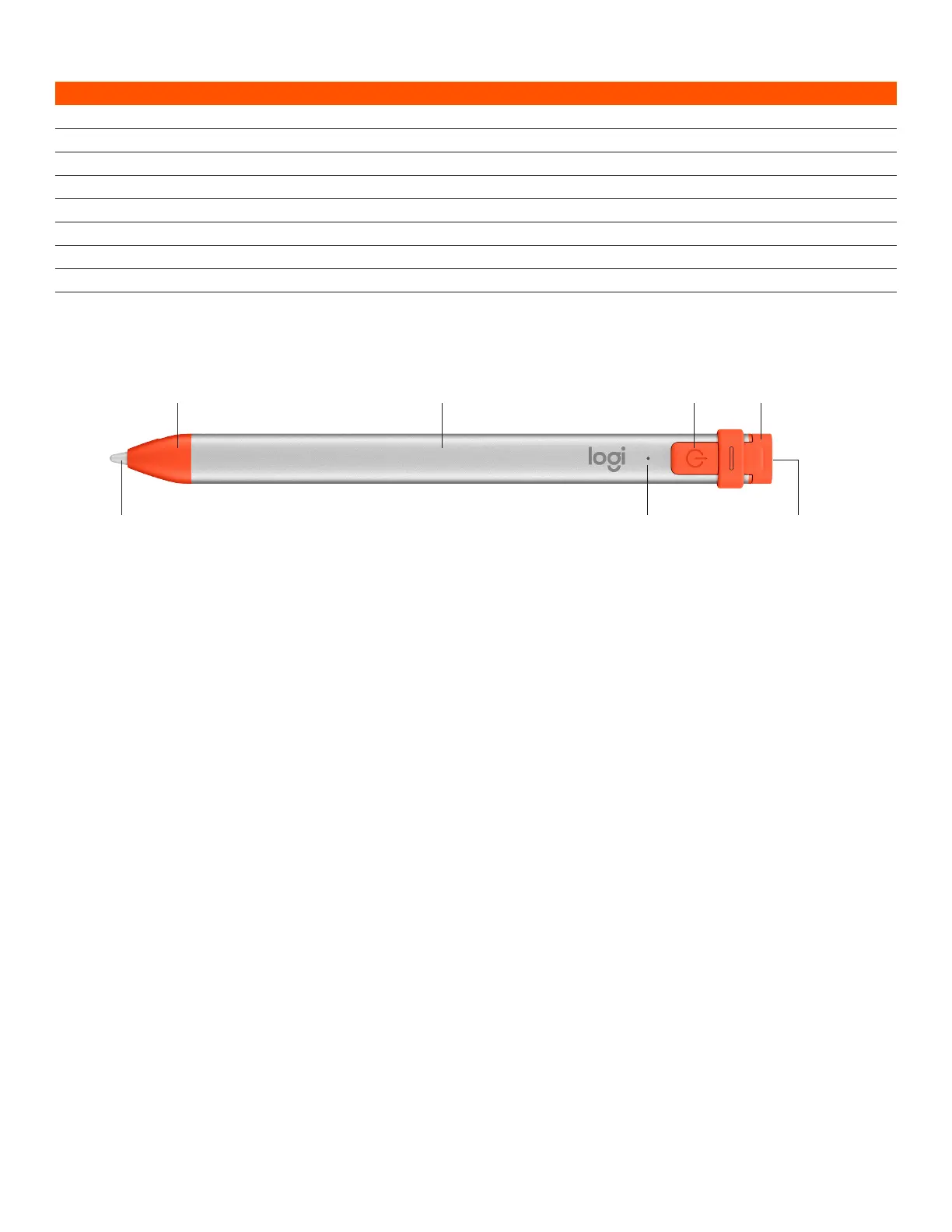Comportamento do LED Estado do Logitech Crayon
Aumenta a verde Ligar
Diminui a verde Desligar
Verde xo Carga completa
Pulsa a verde A carregar
Vermelho intermitente O nível da bateria está muito baixo (menos de 5%)
Vermelho quando o utilizador prime o botão O nível da bateria está baixo (menos de 10%)
Verde quando o utilizador prime o botão O nível da bateria está bom
Amarelo Actualização do rmware
CONHEÇA O SEU PRODUTO
Porta de iluminação
Tampa
LEDPonta
Botão para Ligar/DesligarCorpo do lápisTampa da caneta
PEÇAS SUBSTITUÍVEIS
Se deixar cair o Logitech Crayon, pode danicar a ponta, que também se desgastará com o uso. Se ocorrer alguma
destassituações, será necessário substituir a ponta para evitar danicar o ecrã.
As tampas e tampas das pontas de reposição podem ser adquiridas em https://support.logitech.com/
product/crayon-ipad/spare-parts
As pontas de reposição podem ser adquiridas em https://www.logitech.com/product/crayon-replacement-tip
SUGESTÕES DE CUIDADOS E ARMAZENAMENTO
• Para conservar a bateria, desligue o Crayon quando terminar de utilizá-lo. Se se esquecer, o Crayon desliga-se
automaticamente após 30 minutos de inactividade.
• Apesar de o Crayon estar concebido com protecção para quedas até 1,20 m, evite quedas, porque pode danicar
apontado seu Crayon ou os componentes eletrónicos no interior.
• Não deixe a tampa aberta, porque pode entrar sujidade, poeira e outros objectos estranhos na porta de carregamento.
• Se necessitar de limpar o Crayon, pulverize um pano com água ou um produto de limpeza suave (menos de 15%
deálcool) até estar húmido (não ensopado) e limpe a superfície do Crayon. Evite a humidade na porta de carregamento
e certique-se de que o Crayon está completamente seco antes de guardar.
Português 14
© 2019 Logitech, Logi e o logótipo Logitech são marcas comerciais ou marcas comerciais registadas da Logitech Europe S.A. e/ou as suas aliadas nos EUA
e noutros países.